As jy 'n Windows-gebruiker is, en elke keer as jy probeer om aan die internet te koppel, sal die stelsel 'n fout 651-foutboodskap vertoon, moenie bekommerd wees nie, want dit is 'n baie algemene probleem.Om nie aan die internet te kan koppel nie, kan frustrerend wees.Veral in vandag se era het die internet meer nodig geword as luukse goedere.
In hierdie artikel sal ons uitvind hoekom hierdie fout voorkom en hoe om die verbindingsfout reg te stel en te verskynFout 651Die probleem.
Wat is fout 651?
Wanneer jy "Fout 651" teëkom, sal jy die titel "Verbinding het misluk met fout 651 'S boodskap. Die boodskap sal lees: "Fout 651: Die modem of ander gekoppelde toestel het 'n fout aangemeld."
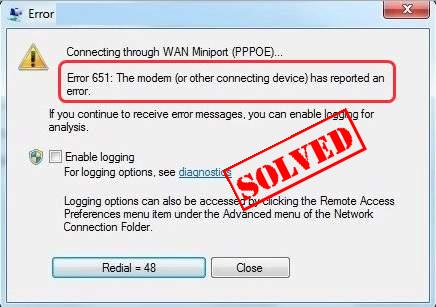
Nou, wat is die antwoord op jou vraag wat fout 651 veroorsaak?Wanneer jy probeerVia ethernetKoppel PPPoE of In punt-tot-punt protokol, Fout 651 kan voorkom.Punt-tot-punt-protokol op Ethernet of PPPoE verbind verskeie rekenaargebruikers op afstand via Ethernet LAN.
As gevolg van verskeie redes kan fout 651 verskyn,HoofoorsaakDit is die verkeerde opstelling van internet en IP of internetprotokol of die probleem van die netwerkkaartbestuurder.
Hoe om fout 651 reg te stel
Soms is dit moeilik om die presiese oorsaak van die fout te vind.U hoef egter nie bekommerd te wees nie, want byna alle moontlike oorsake van die fout is reggestel.Laat ons dus, sonder meer, direk na die oplossing vir Fout 651 spring.
Voordat ons met die meer komplekse proses begin, laat ons eers 'n paar eenvoudige prosesse uitvoer.Die volgende proses sal beslis die moontlikheid van enige plaaslike oorsaak uitsluit.
Herbegin die rekenaar en modem
Eenvoudige gebeurtenisse soos mislukte verbindings kan die rede agter die hele raket wees.Herbegin die rekenaar en modem sal verseker dat dit nie 'n fout in connneconn is nie.
- Skakel die rekenaar af.
- Skakel die modem af en koppel dit uit die kragbron.
- Ontkoppel alle kabels wat die modem aan die rekenaar verbind.
- Dit word aanbeveel om ten minste 30 sekondes te wag.
- Koppel die kabel weer behoorlik aan die modem en rekenaar.
- Sluit die modem weer aan met die kragtoevoer.
- Skakel die rekenaar aan en probeer weer koppel.
Noudat ons die voorafkontrole voltooi het, laat ons voortgaan om die fout 651-metode op te los.
Metode 1. Dateer die netwerkkaartbestuurder op
As jy 'n verouderde netwerkkaartbestuurder het, is dit heel waarskynlik die oorsaak van die fout.Maar moenie bekommerd wees nie, die opdatering van die netwerkkaartbestuurder kan die probleem oplos.As jy nie vertroud is met die bestuurder nie, kan jy dit gebruikBestuurder Booster.Die bestuurderversneller sal jou hardeware outomaties opspoor en dan opdaterings daarvoor aflaai.Geen ophef nie, dit is eenvoudig.Dit het twee weergawes, 'n gratis weergawe en 'n professionele weergawe.In die Pro-weergawe neem dit net twee klikke om te voltooi.
- 下载 En installeer Driver Booster.
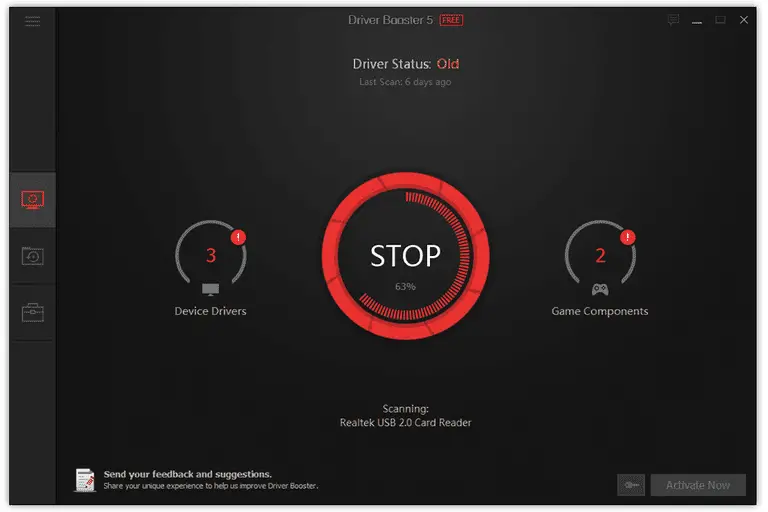
- Gebruik Driver Booster om die rekenaar te skandeer.Dit sal 'n lys van alle opgedateerde of verkeerde bestuurders vertoon.
- Klik op Langs die netwerktoestel更新Knoppie om die korrekte bestuurder af te laai.Of klik outomatiesDateer almal op bestuurder.
Metode 2. Stel TCIP/IP terug op Windows
TCP/IP is Transmissiebeheerprotokol/internetprotokolafkorting van.Dit word as 'n kommunikasieprotokol in 'n private netwerk gebruik.Hulle is verantwoordelik vir die hantering van internetverbindings.
Om fout 651 op te los, kan ons ook probeer om TCP/IP terug te stel om weer aan die Windows-netwerkstapel te koppel.
- In die soekkassie op die taakbalk Tik cmd.
- Regs klik Opdragprompt
- kies Hardloop as 'n administrateur,Klik dan 是 bevestig.
- Kopieer die opdrag hieronder en plak dit in die opdragprompt
netsh int ip reset reset.log
- pers Enter sleutel.
- Herbegin die rekenaar en probeer weer koppel.
Metode 3.oplos Instellings in Netwerk- en deelsentrum
Aangesien ons netwerkprobleme in die gesig staar, is die probleemoplossing van die netwerkinstellings die mees logiese benadering.
1. Deaktiveer IPv6 vir internetverbinding
U kan die fout maklik regstel deur eenvoudig die IPv6-verbinding van die inbelmodem te deaktiveer:
- Regs klik Rekenaar onderste regterhoek的 Internet ikoon.
- Klik "OpenNetwerk- en deelsentrum".
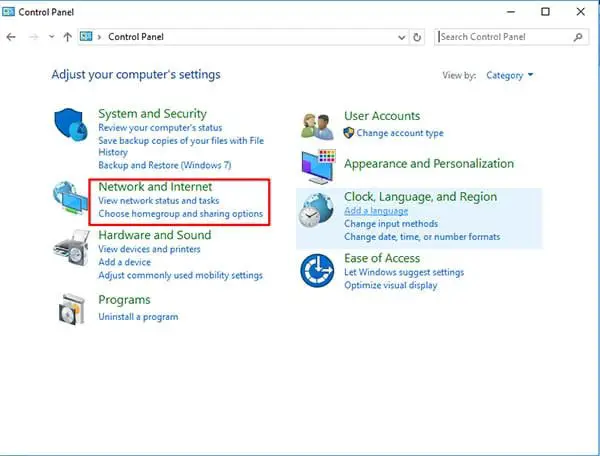
- Klik op Verander adapterinstellings.
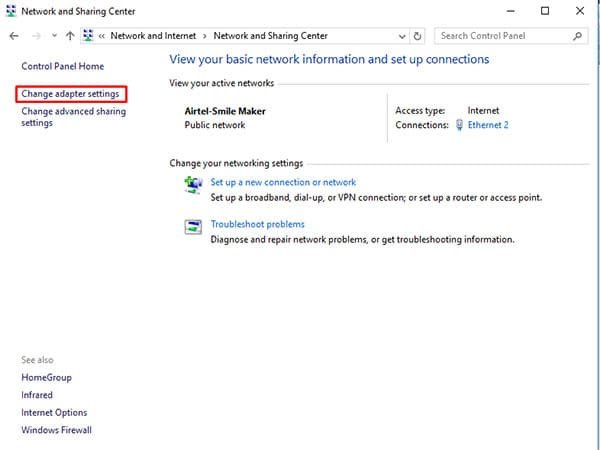
- Klik nou met die rechtermuisknop op jou netwerkverbinding en klik op " Eienskappe".
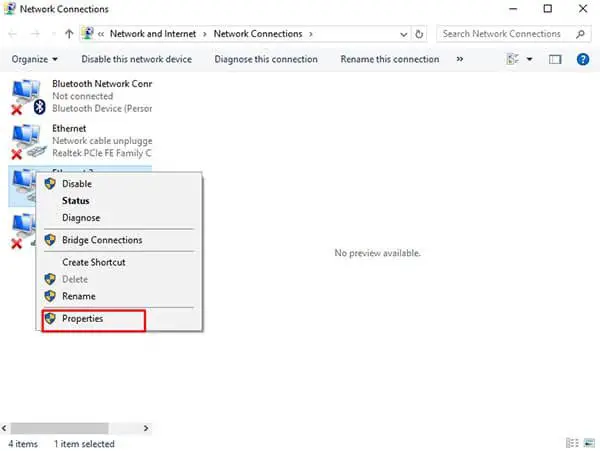
- OntmerkInternetprotokol weergawe 6 (TCP/IPv6)Langs die boks .
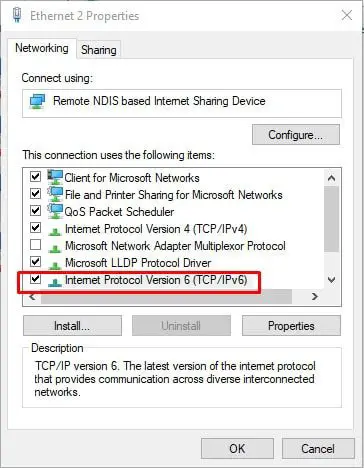
- Klik op bevestig Om die instellings te stoor.
As die probleem voortduur, probeer asseblief die volgende oplossings:
2. Skep 'n nuwe inbelverbinding
Nog 'n manier om netwerkopstellingprobleme op te los, is om 'n nuwe inbelverbinding op die rekenaar te skep.
Dit is moontlik om 'n kopie van die huidige bestaande inbelverbinding te skep.
- Regskliek in die onderste regterhoek Internet ikoon , klik dan Maak netwerk- en deelsentrum oop.
- Klik opVerander adapterinstellings.
- Regskliek op die inbelverbinding en klik dan Kies Skep 'n kopie.
- Regs klik Oorspronklike inbelverbinding, Klik dan "delete".
- weereensverbindGaan na die netwerk om te sien of dit werk.
As jy vir die eerste keer koppel, gebruik die volgende stappe om 'n inbelverbinding te skep.
- Regs klik Regs onderste hoek van die skerm的 Internet ikoon.
- Klik " Maak netwerk en deelsentrum oop".
- Klik " Stel 'n nuwe verbinding of netwerk op".
- In die pop-up towenaarKies "Verbind na die internet".
- Klik op Volgende stap.
- kies Stel steeds 'n nuwe verbinding op.
- kies Breëband (PPPoE).
- ingaan Verskaf deur jou internetdiensverskaffer (ISP)gebruikersnaam 和 wagwoord
- Klik op verbind.
Metode 4.Deaktiveer outomatiese aanpassing
Windows het 'n outomatiese aanpassingsfunksie wat dit in staat stel om deurlopend roetetoestande te monitor, soos bandwydte 和 Netwerk vertraging.By verstek is dit aangeskakel. 如果Jy sal router Word as 'n verbindingstoestel gebruik, assebliefVolg die stappe hieronder bedryf,
- In die soekkassie op die taakbalkTik cmd.Regs klik" Opdragboodskap " (As jy Windows 7 gebruik, regskliek op " cmd ") Om te kies"As 'n administrateurIdentiteit hardloop".Klik dan op " Ja" Ondergaan verifikasie.
- Kopieer die opdrag hieronder en plak dit in die opdragprompt, en druk dan Op die sleutelbordTiksleutel:
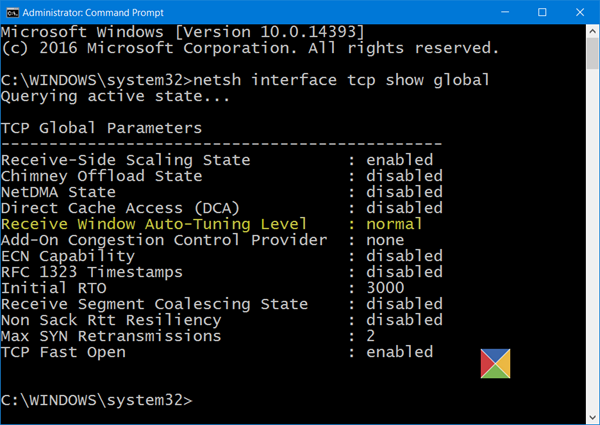
Netsh-koppelvlak TCP stel globale outotuning = gedeaktiveer
Finale besluit!
Ek hoop jy kan fout 7 in Windows 8, 10 en 651 regmaak.As jy enige probleme ondervind, voel asseblief vry om kommentaar te lewer en ons te laat weet.Ons sal jou so gou moontlik kontak.Ek hoop jy vind hierdie artikel insiggewend en geniet dit om te lees.Dit is die dag.dankie vir die lees!


![Hoe om die Windows-weergawe te sien [baie eenvoudig]](https://infoacetech.net/wp-content/uploads/2023/06/Windows%E7%89%88%E6%9C%AC%E6%80%8E%E9%BA%BC%E7%9C%8B-180x100.jpg)


